wps表格如何制作目录及超链接?
时间:2020-09-06 03:30:09
作者:重庆seo小潘
来源:
wps表格制作目录及超链接的方法: 1、点击其中一个工作表名称→点击鼠标右键→选择【创建表格目录】; 2、选择【保存到新建工作表】→点击【确定】即可完成创建; 3、可以看到在新工作表Sheet1中创建了超链接目录,点击相应的表格名称,就会发生跳转,点击返

wps表格制作目录及超链接的方法:
1、点击其中一个工作表名称→点击鼠标右键→选择【创建表格目录】;
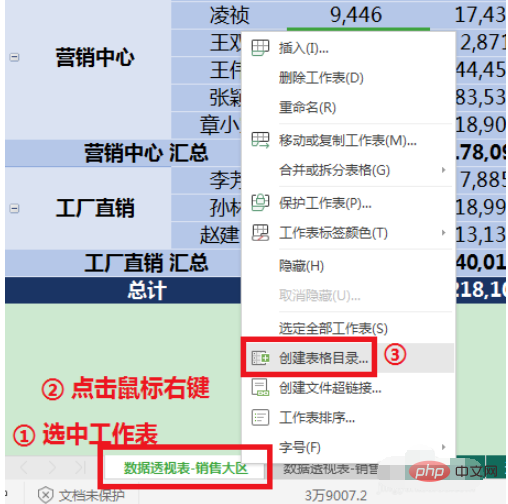
2、选择【保存到新建工作表】→点击【确定】即可完成创建;
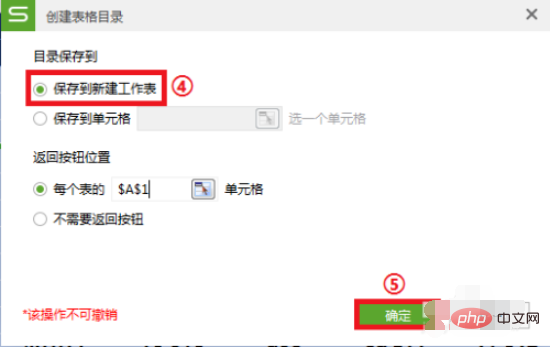
3、可以看到在新工作表Sheet1中创建了超链接目录,点击相应的表格名称,就会发生跳转,点击返回就可以返回目录;
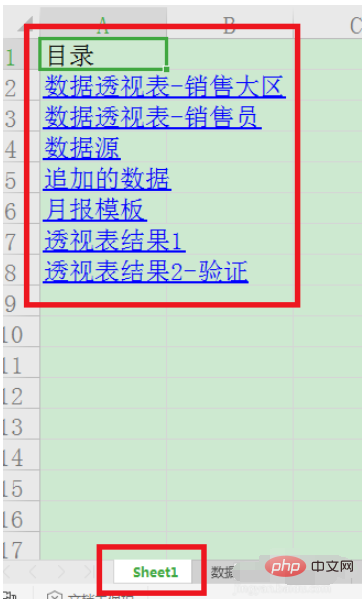
4、注意:如果更改了工作表的名称会导致引用失效,比如,将“数据源”改为“数据源表”,再点击超链接里的“数据源”,则会有提示窗口弹出,如图;
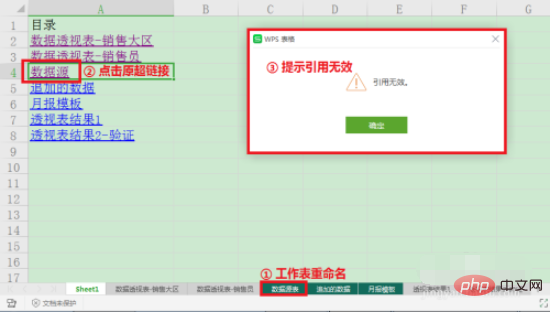
5、此时,我们只要更改下引用位置就可以了;
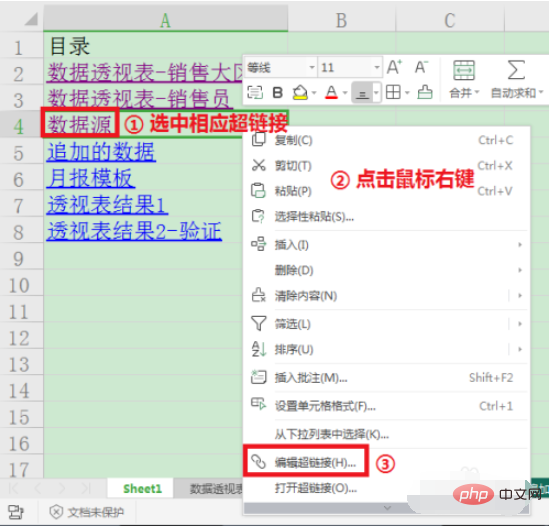
6、选中工作表重命名前的超链接→点击鼠标右键→选择【编辑超链接】;
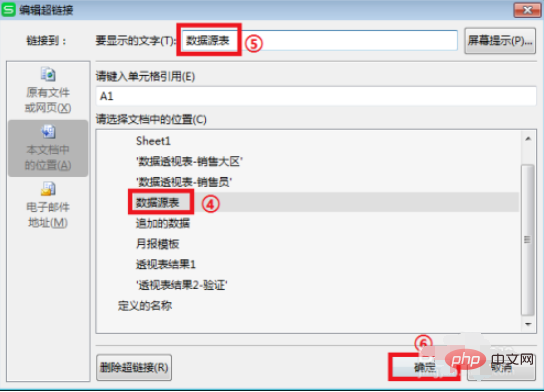
7、选择引用位置【数据源表】→显示文字可以修改,也可以不修改→点击【确定】即可。
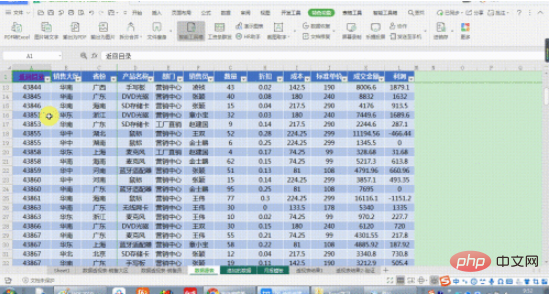 以上就是wps表格如何制作目录及超链接?的详细内容,更多请关注小潘博客其它相关文章!
以上就是wps表格如何制作目录及超链接?的详细内容,更多请关注小潘博客其它相关文章!


